苹果怎么设置桌面小组件 苹果手机如何添加桌面小组件
更新时间:2023-11-24 11:02:54作者:xiaoliu
苹果怎么设置桌面小组件,苹果手机作为一款备受欢迎的智能手机,其强大的功能和简洁的界面设计一直以来都备受用户青睐,而在最新的iOS 14更新中,苹果更是为用户提供了一项令人兴奋的功能——桌面小组件。桌面小组件可以将常用的应用程序、信息和功能以更直观、更个性化的方式展示在桌面上,极大地提升了用户的使用体验。苹果手机如何设置桌面小组件呢?接下来让我们一起来探索一下。
具体方法:
1.首先向右滑动屏幕进入桌面小组件界面。
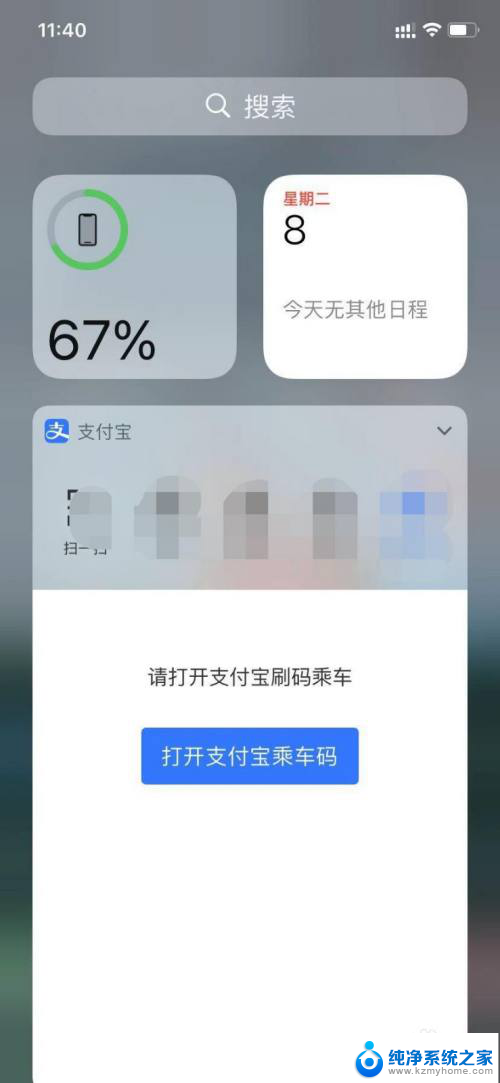
2.然后点击小组件界面底部的【编辑】。
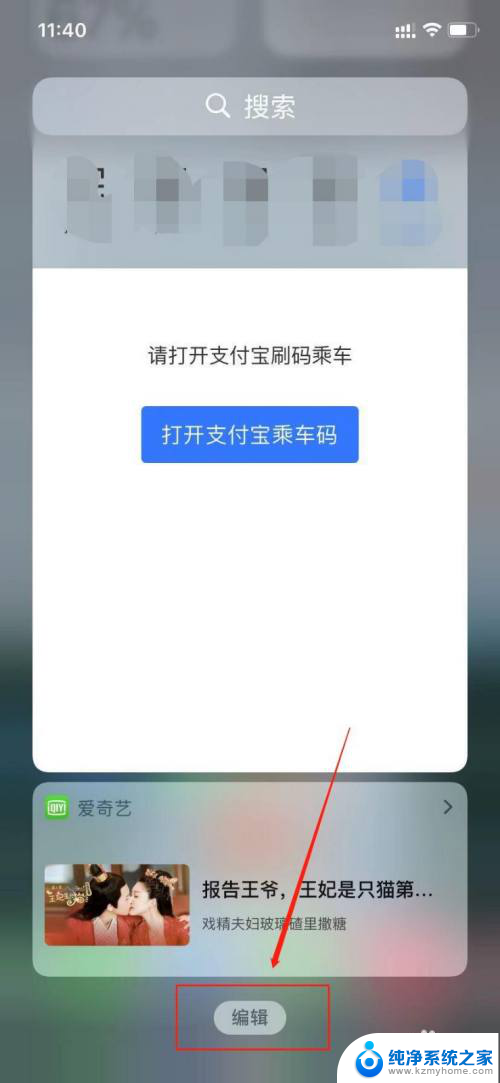
3.接着点击底部的【自定】,即可进入添加小组件界面。
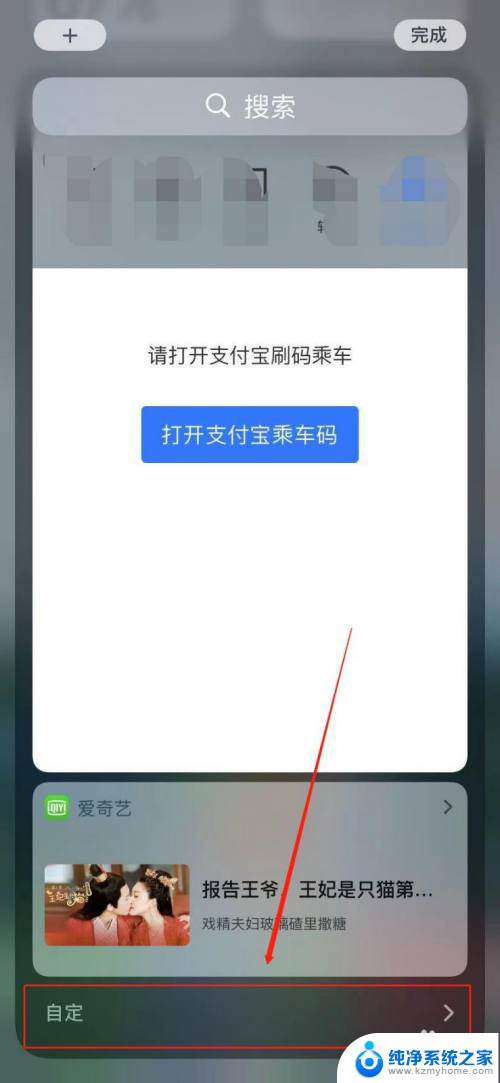
4.在【添加小组件】界面,点击小组件左边的【+】。即可将小组件添加到上方的小组件列表中。
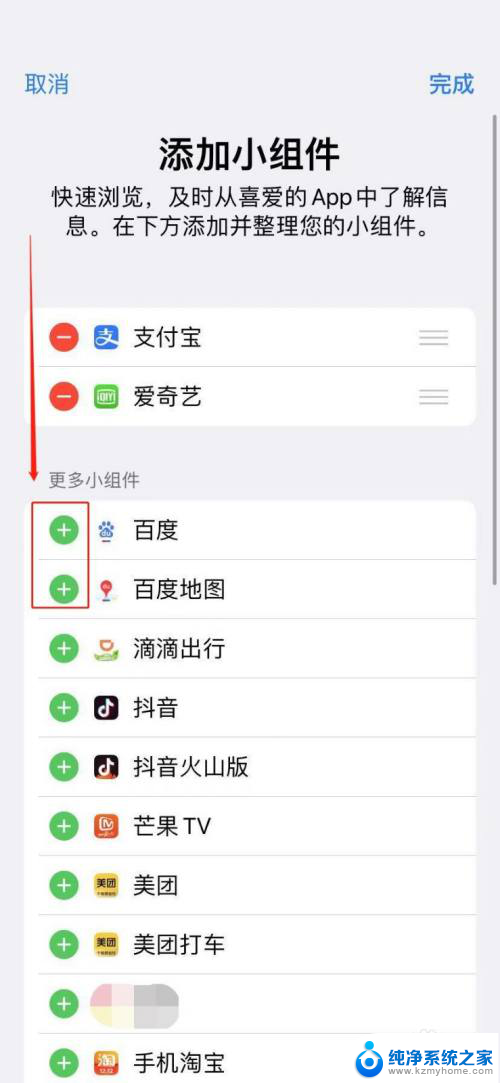
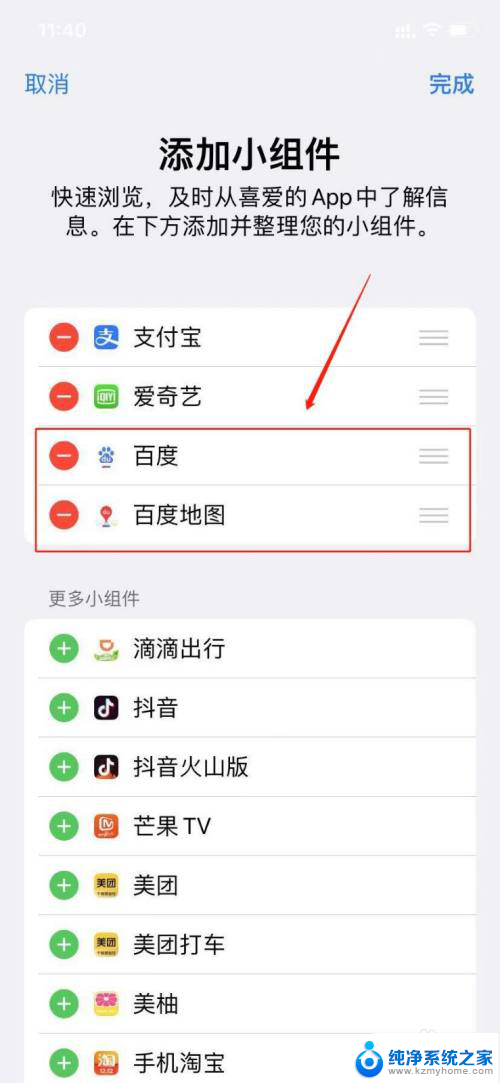
5.添加完小组件,点击右上角的【完成】,即可添加桌面小组件。
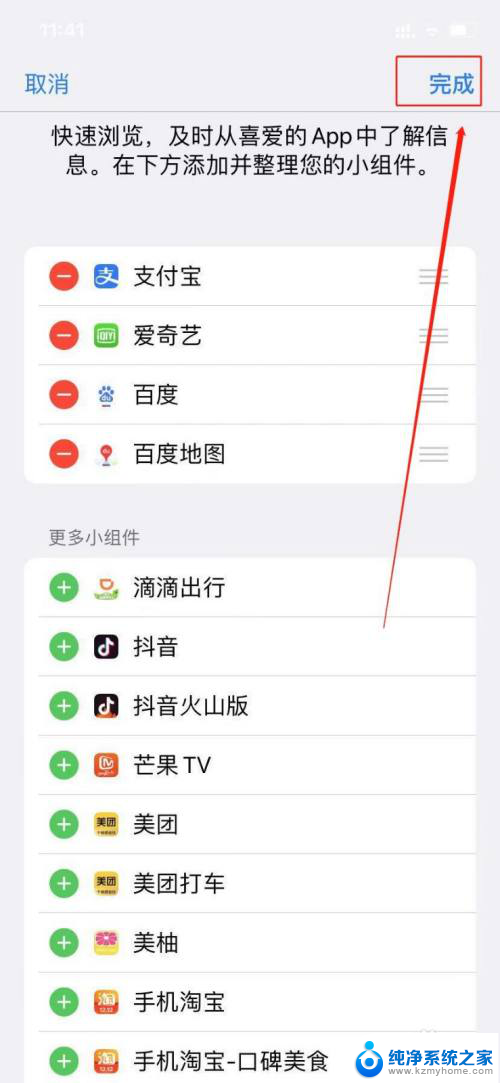
以上就是苹果如何设置桌面小组件的全部内容,如果你遇到这种问题,可以尝试按照以上方法解决,希望对大家有所帮助。
苹果怎么设置桌面小组件 苹果手机如何添加桌面小组件相关教程
- 苹果怎么弄桌面小组件 苹果手机桌面小组件添加步骤
- 苹果怎么添加小组件 苹果手机添加桌面小组件步骤
- 苹果手机桌面组件怎么添加 怎样在苹果手机上添加桌面小组件
- 如何添加天气桌面小组件 iPhone13桌面小组件添加教程
- 小米手机如何添加桌面小组件 小米手机桌面小组件添加步骤
- 华为手机桌面小组件怎么调出来 华为桌面小部件添加方法
- 苹果新系统锁屏小组件怎么设置 iPhone14锁屏小组件设置步骤
- 苹果手机日历添加桌面 怎样将苹果手机日历显示在桌面
- vivoy77e怎么设置桌面插件 vivo手机桌面组件添加教程
- 苹果手机如何设置桌面文件夹 苹果手机桌面文件夹建立方法
- ps删除最近打开文件 Photoshop 最近打开文件记录清除方法
- 怎么删除邮箱里的邮件 批量删除Outlook已删除邮件的方法
- 笔记本电脑的麦克风可以用吗 笔记本电脑自带麦克风吗
- thinkpad没有蓝牙 ThinkPad笔记本如何打开蓝牙
- 华为锁屏时间设置 华为手机怎么调整锁屏时间
- 华为的蓝牙耳机怎么连接 华为蓝牙耳机连接新设备方法
电脑教程推荐
- 1 笔记本电脑的麦克风可以用吗 笔记本电脑自带麦克风吗
- 2 联想电脑开机只显示lenovo 联想电脑开机显示lenovo怎么解决
- 3 如何使用光驱启动 如何设置光驱启动顺序
- 4 怎么提高笔记本电脑屏幕亮度 笔记本屏幕亮度调节方法
- 5 tcl电视投屏不了 TCL电视投屏无法显示画面怎么解决
- 6 windows2008关机选项 Windows server 2008 R2如何调整开始菜单关机按钮位置
- 7 电脑上的微信能分身吗 电脑上同时登录多个微信账号
- 8 怎么看电脑网卡支不支持千兆 怎样检测电脑网卡是否支持千兆速率
- 9 荣耀电脑开机键在哪 荣耀笔记本MagicBook Pro如何正确使用
- 10 一个耳机连不上蓝牙 蓝牙耳机配对失败